Microsoft 365Руководство по развертыванию Copilot для продаж для клиентов Dynamics 365
Следуйте инструкциям в этом руководстве, чтобы развернуть Copilot для продаж для клиентов Dynamics 365 Sales. Вот краткий видеообзор необходимых шагов:
Предварительные условия
- Для установки интегрированного приложения из центра администрирования Microsoft 365 вы должны быть администратором клиента. Как найти своего администратора клиента?
- Для создания политики настройки в центре администрирования Teams вы должны быть администратором Teams.
- Вы должны назначить лицензию Copilot для продаж каждому пользователю, который будет использовать продукт. Узнайте больше о назначении лицензий в Центре администрирования Microsoft 365
Шаг 1. Установите Copilot для продаж в Outlook
Установка Copilot для продаж в Outlook
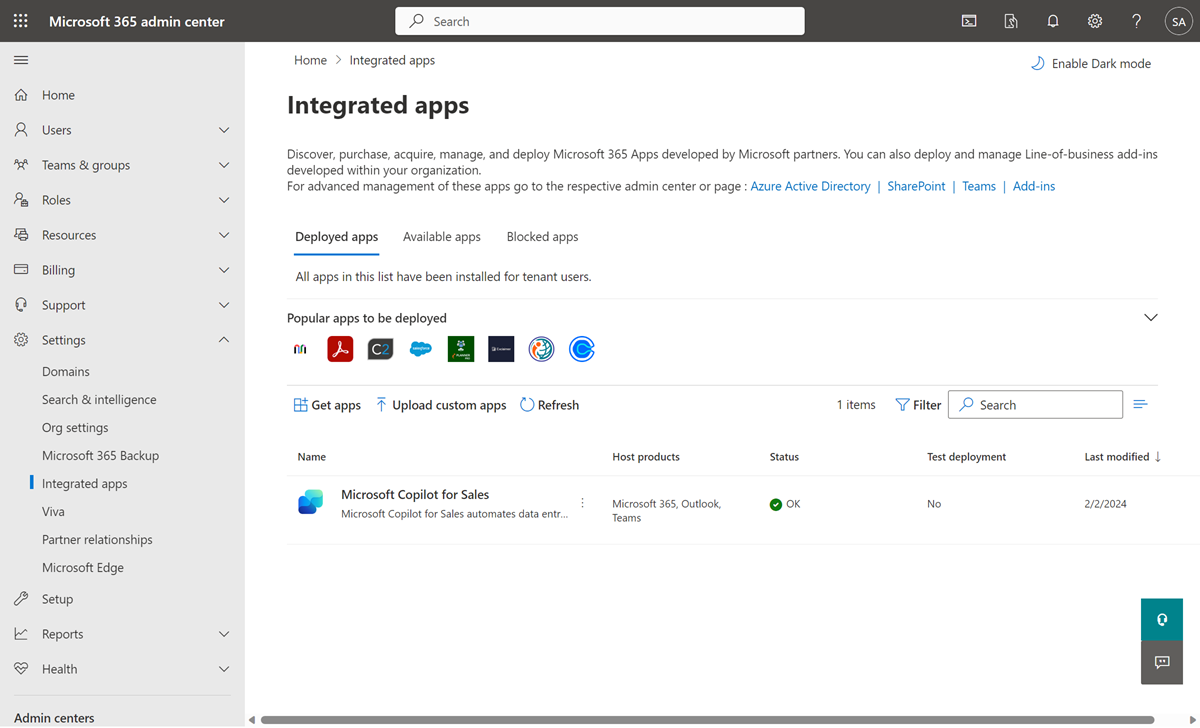
Шаг 2. Создайте политику для автоматической установки и закрепления приложения Copilot для продаж в Teams
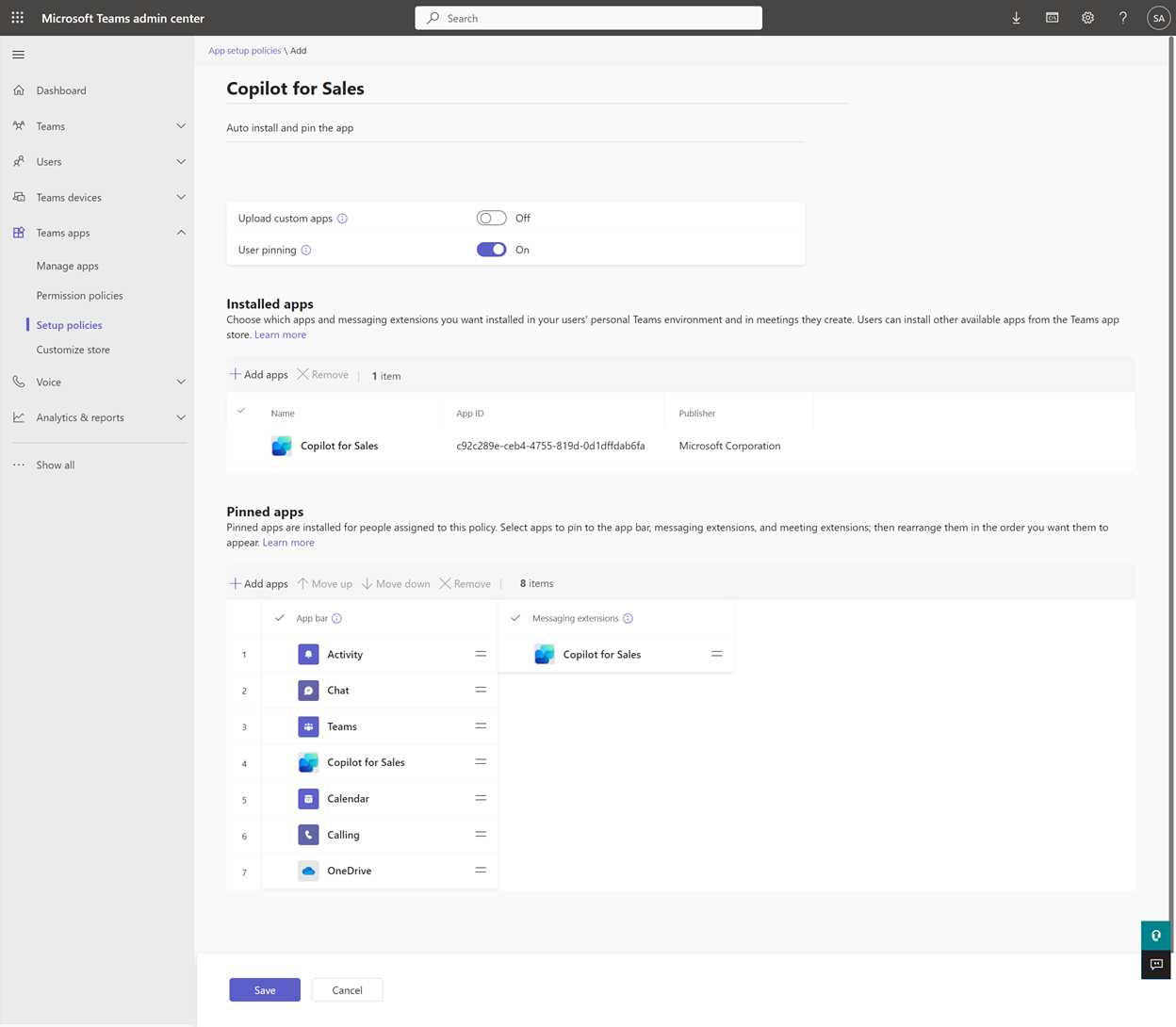
Шаг 3. Включение расшифровок собраний Teams.
Включите расшифровки звонков Teams, чтобы при добавлении Copilot для продаж к записанному собранию Teams можно было создать сводку собрания.
Войдите в центр администрирования Teams.
В левой области выберите Собрания>Политики собраний.
На вкладке Управление политиками выберите Глобальные (по умолчанию для всей организации).
На странице Общие (по умолчанию для всей организации) прокрутите вниз до раздела Запись и транскрибирование и включите переключатель Транскрибирование.
Выберите Сохранить.
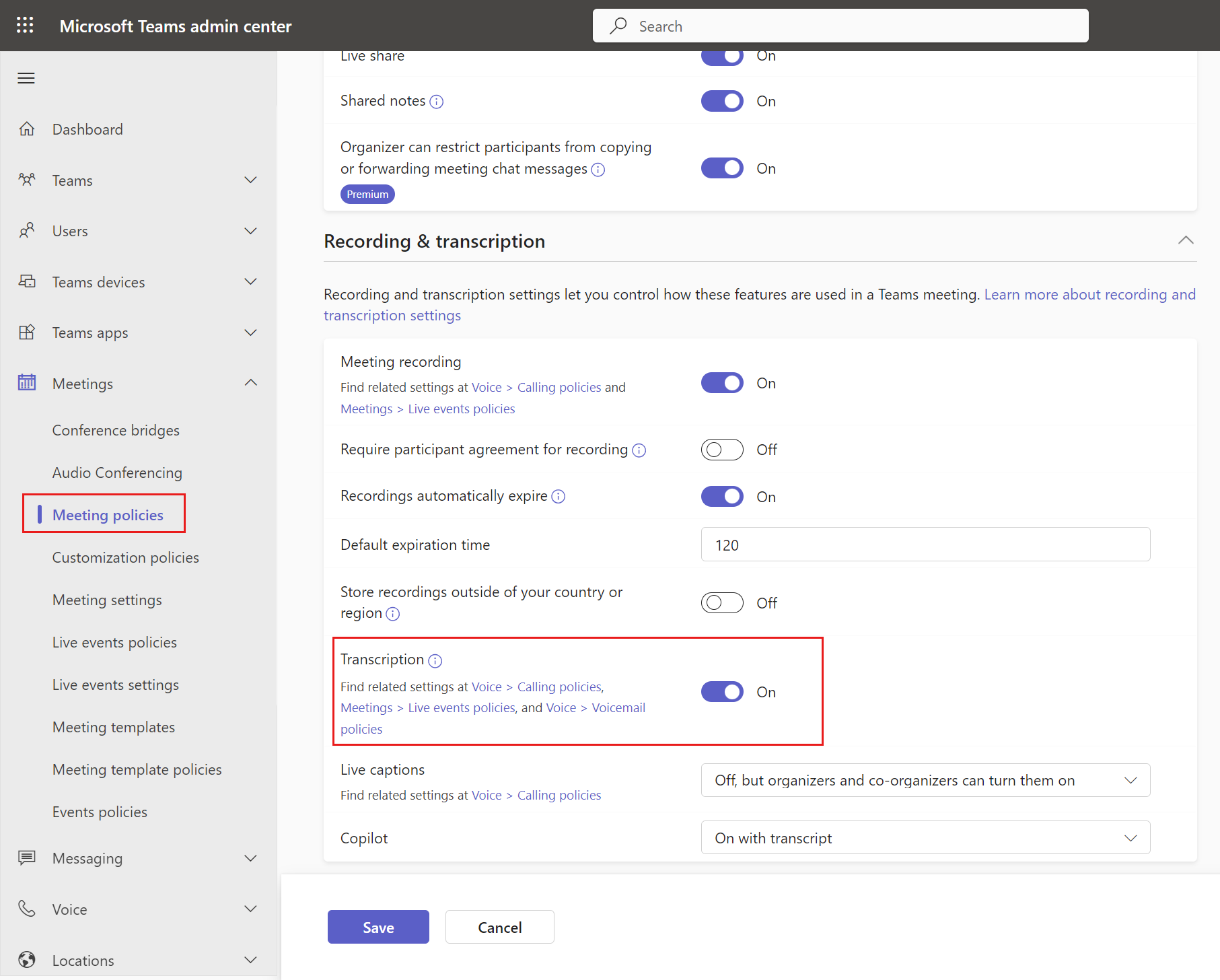
Шаг 4: Настройка синхронизации на стороне сервера для сообщений электронной почты и встреч
Copilot для продаж позволяет продавцам сохранять сообщения электронной почты и встречи Outlook в Dynamics 365. Для сохранения действий Outlook в Dynamics 365 требуется, чтобы была включена синхронизация на стороне сервера для электронной почты и встреч. Хотя продавцы могут включить синхронизацию на стороне сервера для своих собственных почтовых ящиков, когда они впервые сохраняют действия Outlook в Dynamics 365 с помощью Copilot для продаж, вы можете упростить им работу, настроив синхронизацию сообщений электронной почты и встреч на стороне сервера для всех пользователей Copilot для продаж.
Для получения информации о включении синхронизации на стороне сервера см. статью Подключение к Exchange Online.
Шаг 5. Проверка наличия у пользователей нужных ролей безопасности
Если вы используете следующие готовые роли безопасности Dynamics 365 Sales, вам не нужно ничего делать. Привилегии Copilot для продаж добавляются автоматически для следующих ролей:
основные роли в продажах: продавец или менеджер по продажам;
роли администрирования: системный администратор или настройщик системы.
Если вы используете пользовательские роли безопасности, назначьте пользователям соответствующие роли и привилегии, необходимые пользователям Dynamics 365.
Шаг 6 (необязательно). Настройте Copilot для продаж
Параметры администратора контролируют использование Copilot для продаж продавцом в Outlook и Teams. Вы можете настроить Copilot для продаж в соответствии с потребностями организации.
Настройка функций помощника ИИ
Вы можете настроить функции ИИ в Copilot для продаж, чтобы использовать функции ИИ, которые находятся на стадии предварительной версии или общедоступны.
Настроить формы и поля
Приложение Copilot для продаж настроено таким образом, чтобы пользователи могли работать продуктивно сразу после установки. Вы можете настроить формы и поля в соответствии со своими задачами.
Интеграция с другими приложениями
Вы можете интегрировать Copilot для продаж с другими приложениями, чтобы расширить возможности Copilot для продаж.
Шаг 7. Поприветствуйте продавцов в Copilot для продаж
Теперь, когда вы установили и настроили Copilot для продаж в Outlook и Teams, предложите своим продавцам использовать его. Вот пример сообщения электронной почты, которое вы можете им отправить.
Внимание!
- Прежде чем приложение появится в Outlook и других приложениях Microsoft 365, может пройти до 48 часов. Если пользователи не увидят приложение через 48 часов, возможно, это связано с политикой обработки общедоступных вложений. Дополнительные сведения: Почему пользователи не видят приложение Copilot для продаж в Outlook после его развертывания?
- Copilot для продаж не поддерживает несколько клиентов. Решение использует учетные данные Microsoft Entra ID для проверки подлинности конечных пользователей, поэтому доступ ограничен средами в том же клиенте.
- Пользователи, добавленные в клиент в качестве гостей, не могут получить доступ к Copilot для продаж.
Автоматическая установка
Чтобы облегчить подключение к Copilot для продаж для некоторых организаций, Майкрософт автоматически устанавливает Copilot для продаж для всех пользователей с соответствующей лицензией. Следующие лицензии включают Copilot для продаж по умолчанию:
- Лицензия Microsoft 365 Copilot для продаж
- Dynamics 365 Sales Enterprise
- Dynamics 365 Sales Premium
В некоторых случаях приложение Copilot для продаж также может быть установлено автоматически для лицензиатов Power Platform. Эти пользователи могут начать использовать базовые возможности Copilot для продаж, такие как составление черновиков сообщений электронной почты и составление сводки по сообщениям электронной почты, не входя в свою систему CRM. Если продавцы используют лицензию Dynamics 365, которая не включает Copilot для продаж, Salesforce CRM или Power Apps, вы можете приобрести соответствующую лицензию. Информацию о стоимости лицензии можно найти на странице цен.
Заметка
Чтобы упростить продавцам процесс автоматической установки приложения Copilot для продаж, вы можете настроить синхронизацию сообщений электронной почты и встреч на стороне сервера для всех пользователей Copilot для продаж.
Как развертывается автоматическая установка?
Автоматическая установка развертывается поэтапно для выбранных организаций. Организация получит уведомление как в центре администрирования Microsoft 365, так и в центре администрирования Power Platform. Каждая организация может отказаться от автоматической установки в указанный период времени. После развертывания этой возможности надстройку Outlook и приложение Microsoft Teams нельзя будет удалить из центра администрирования Microsoft 365, но пользователи могут их удалить из соответствующих клиентов Outlook и Teams, и заново автоматически устанавливаться они не будут.
Существуют ли какие-либо ограничения для автоматически устанавливаемых приложений?
Автоматически устанавливаемые приложения считаются развернутыми пользователем и не будут поддерживать все функции. Приложения, развернутые пользователями, не поддерживают баннерные уведомления Copilot для продаж, которые появляются вверху новых сообщений электронной почты или сообщений с ответами. Кроме того, Copilot для продаж не добавляется автоматически в приглашения на встречи. Однако продавцы могут вручную добавить Copilot для продаж к собранию, чтобы получать сводки о нем. Чтобы получить поддержку всех функций, таких как баннерные уведомления, вы должны установить приложение для своих продавцов из центра администрирования Microsoft 365. В этом случае приложения будут считаться развернутыми администратором и будут поддерживать все функции.
Как удалить автоматически установленные приложения?
Автоматически установленные приложения могут быть удалены пользователями из соответствующих клиентов Outlook и Teams. Дополнительные сведения о том, как удалить развернутые пользователем приложения, см. в следующих статьях:
- Удаление надстройки Copilot для продаж для Outlook
- Удаление приложения Copilot для продаж из Microsoft Teams
Как отказаться от автоматической установки?
Если ваша организация зарегистрирована для автоматической установки и хотела бы отказаться от автоматической установки в будущем для новых пользователей, заполните форму отказа. Прежде чем отказ вступит в силу, может пройти до двух недель. Обратите внимание, что надстройка Outlook и приложение Microsoft Teams не удаляются у существующих пользователей.
Community
Мы призываем всех пользователей Copilot для продаж посетить и зарегистрироваться в сообществе Copilot для продаж. Сообщество может предложить вам следующее:
Форумы, где вы можете общаться с коллегами и делиться своим опытом.
Форумы, где вы можете оказывать и получать поддержку по общим проблемам, которые регулярно рассматриваются нашей командой экспертов.
Пространства для обмена идеями и взаимодействия с командой разработчиков продукта.